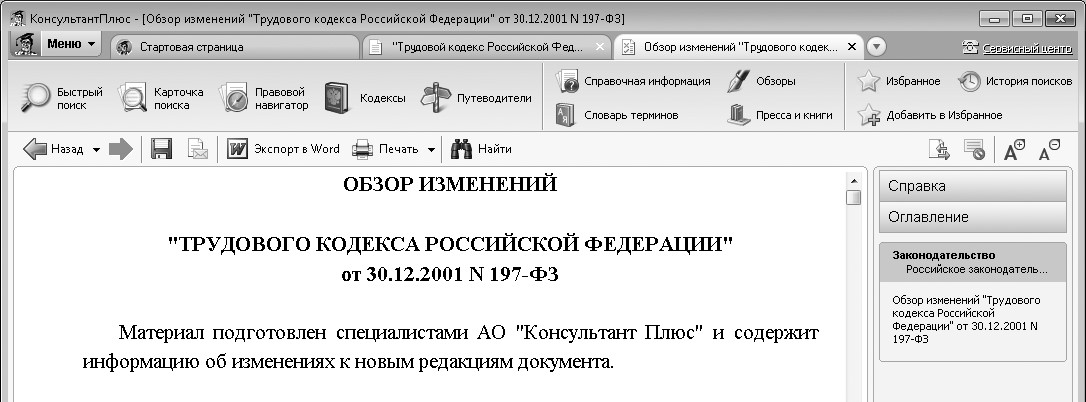Заглавная страница Избранные статьи Случайная статья Познавательные статьи Новые добавления Обратная связь FAQ Написать работу КАТЕГОРИИ: ТОП 10 на сайте Приготовление дезинфицирующих растворов различной концентрацииТехника нижней прямой подачи мяча. Франко-прусская война (причины и последствия) Организация работы процедурного кабинета Смысловое и механическое запоминание, их место и роль в усвоении знаний Коммуникативные барьеры и пути их преодоления Обработка изделий медицинского назначения многократного применения Образцы текста публицистического стиля Четыре типа изменения баланса Задачи с ответами для Всероссийской олимпиады по праву 
Мы поможем в написании ваших работ! ЗНАЕТЕ ЛИ ВЫ?
Влияние общества на человека
Приготовление дезинфицирующих растворов различной концентрации Практические работы по географии для 6 класса Организация работы процедурного кабинета Изменения в неживой природе осенью Уборка процедурного кабинета Сольфеджио. Все правила по сольфеджио Балочные системы. Определение реакций опор и моментов защемления |
По направлению «юриспруденция»Содержание книги
Поиск на нашем сайте
УЧЕБНО-МЕТОДИЧЕСКОЕ ПОСОБИЕ ДЛЯ СТУДЕНТОВ, ОБУЧАЮЩИХСЯ ПО НАПРАВЛЕНИЮ «ЮРИСПРУДЕНЦИЯ» Москва УДК 004.65 ББК 32.973.26-018.2 К65 Авторы: В.Л. Камынин, Н.Б. Ничепорук, С.Л. Зубарев, М.П. Пшеничнов КонсультантПлюс: учимся на примерах. Учебно-методическое пособие для студентов, обучающихся по направлению «Юриспруденция». — М.: ООО «Консультант:АСУ», 2015. — 112 с.: ил. ISBN 978-5-9903827-6-3 Настоящее пособие адресовано студентам, обучающимся по направлению «Юриспруденция», для получения навыков работы со справочной правовой системой КонсультантПлюс, а также преподавателям вузов. Рекомендации по использованию пособия Текст пособия разбит на отдельные занятия (темы). Все темы структурированы одинаково. В начале каждой темы имеется основной блок, в котором на основе подробно разобранных примеров представлены возможности системы КонсультантПлюс. Затем идет блок примеров для самостоятельной работы. Пособие также содержит блок заданий для проведения зачетной работы (6 вариантов по 4 задания). Обращаем внимание, что ряд заданий пособия рассчитаны на использование документов судебной практики и авторских материалов. Такие документы в полном объеме доступны в системах, установленных в учебных классах вузов в рамках Программы информационной поддержки российской науки и образования, но могут отсутствовать в некоторых некоммерческих версиях системы КонсультантПлюс. © ЗАО «Консультант Плюс», 2015 Содержание Введение................................................................... 5 Занятие 1. Поиск и сохранение документов в системе КонсультантПлюс........................................................... 7 1. Поиск кодексов. Простейшие приемы поиска информации в документе. Копирование текста в Word......................................................... 7 2. Поиск документов с помощью Быстрого поиска. Отправка по электронной почте............................................................. 12 3. Поиск документов с помощью Карточки поиска. Сохранение документа или списка документов............................................................ 16 4. Поиск материалов юридической и бухгалтерской прессы. Опция «Поиск в списке». Печать документа........................................ 24 5. Примеры для самостоятельного решения......................................... 27 Занятие 2. Поиск информации по практическому вопросу И создание удобного рабочего пространства............................... 29 1. Использование Быстрого поиска, закладки и папки............................... 29 2. Использование Правового навигатора. Постановка документа на контроль....................................................................... 37 3. Поиск обзоров правовой информации............................................ 43 4. Поиск справочной информации.................................................. 45 5. «Азбука права» — консультации по повседневным правовым вопросам........... 47 6. История поиска................................................................... 48 7. Примеры для самостоятельного решения......................................... 49 Занятие 3. Аналитические возможности КонсультантПлюс для решения различных практических задач.............................. 51 1. Получение через <i> дополнительной информации, связанной с применением документа......................................................... 51 2. Путеводители КонсультантПлюс.................................................. 53 3. Редакции документа............................................................... 58 4. Обзор изменений документа...................................................... 61 5. Умные ссылки..................................................................... 63 6. Особенности представления текста документа в системе КонсультантПлюс в сравнении с интернетом......................................................... 64 7. Примеры для самостоятельного решения......................................... 67 Занятие 4. Особенности работы со специализированными Информационными банками и возможностями системы.................. 68 1. Словарь финансовых и юридических терминов................................... 68 2. Поиск и анализ документов международного права............................... 70 3. Поиск и изучение документов раздела «Комментарии законодательства»......... 74 4. Подборка судебных решений по проблеме. Изучение правовых позиций высших судов...................................................................... 78 5. Содержание раздела «Проекты правовых актов»................................... 85 6. Поиск документов раздела «Формы документов» и особенности их использования................................................................. 87 7. Возможности КонсультантПлюс для создания и экспертизы договоров........... 90 8. Примеры для самостоятельного решения......................................... 96 Варианты зачетной работы................................................ 98 Приложение 1. Информационные ресурсы КонсультантПлюс............ 100 Приложение 2. Стартовая страница и список поисковых Возможностей............................................................ 106 Приложение 3. Представление списка документов, найденных В Быстром поиске......................................................... 107 Приложение 4. Представление дерева-списка найденных Документов............................................................... 108 Приложение 5. Представление текста документа в системе КонсультантПлюс......................................................... 109 Введение Каждый человек в своей жизни так или иначе сталкивается с необходимостью поиска и анализа правовой информации. Такая необходимость может быть связана с его профессиональной деятельностью, но зачастую может возникать и в различных житейских ситуациях (выяснить свои права как гражданина, защитить свои права как потребителя, оформить сделки и пр.) Надежным и эффективным помощником в таких случаях является СПС КонсультантПлюс — система, направленная на легкий, удобный, быстрый поиск и анализ правовой информации. Система КонсультантПлюс предоставляет следующие возможности: 1. Д оступ к большому объему правовой информации: на данный момент в системе более 73 миллионов документов, которые постоянно актуализируются, среди них: • документы по федеральному, региональному законодательству, международ-ному праву; • материалы судебной практики; • к омментарии законодательства; • консультации по бухучету и налогообложению; • типовые формы документов; • материалы бухгалтерской и юридической прессы; • другая полезная информация. 2. Д оступ к специально подготовленным аналитическим материалам-путеводителям для получения полной и всесторонней информации по практическим вопросам, способствующей их эффективному решению. 3. Инструменты для быстрого и эффективного поиска и анализа информации. 4. Сохранение и обработка найденной информации. Таким образом, СПС КонсультантПлюс в отличие от многих иных источников правовой информации (в том числе, и в интернете), позволяет решать вопросы получения такой информации комплексно: не просто найти документы по интересующему вас вопросу, но и получить разъяснения, узнать порядок действий по ситуации, выявить спорные моменты, а также в удобном виде сохранить результаты работы с найденными документами. Очень важно также, что вы можете быть уверенными в актуальности представленной информации. Информационные ресурсы КонсультантПлюс составляют документы разного типа: нормативные акты, судебные решения, аналитические и консультационные материалы. Для удобства поиска информации все документы содержатся в Едином информационном массиве КонсультантПлюс. Это позволяет проводить поиск нужных документов, не заботясь о том, к какому типу информации они относятся, создавать собственные подборки документов, относящихся к разным типам правовой информации, и т.д. В то же время, поскольку документы, относящиеся к различным типам правовой информации, имеют свои специфические особенности, для удобства работы с информацией весь Единый информационный массив разбит на 10 разделов, объединяющих документы определенного типа (например, нормативные акты, материалы судебной практики, финансовые консультации и т.д.). В свою очередь, каждый из разделов содержит один или несколько близких по содержанию информационных банков (ИБ): например, раздел с нормативными актами содержит информационный банк с нормативными актами федерального уровня и информационные банки с нормативными актами отдельных субъектов РФ. Состав всех информационных ресурсов КонсультантПлюс подробно представлен в приложении 1. Для запуска системы КонсультантПлюс используется ярлык КонсультантПлюс В КонсультантПлюс есть контекстно-зависимая система помощи, которую можно вызвать из любого места системы, нажав клавишу F1. Система помощи содержит большое количество практических примеров, помогающих понять, как действовать в той или иной ситуации (рис. 0.1).
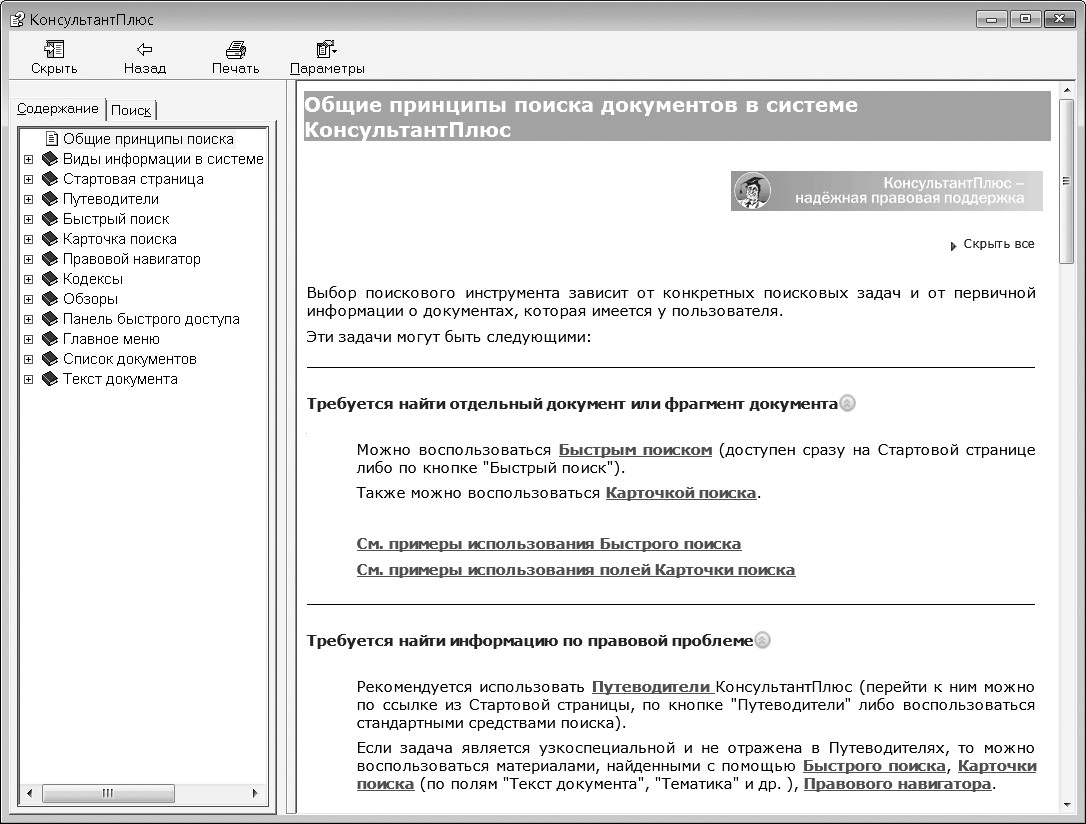 Обращаем внимание, что ряд заданий пособия рассчитан на использование документов судебной практики и авторских материалов. Такие документы в полном объеме доступны в системах, установленных в учебных классах вузов в рамках Программы информационной поддержки российской науки и образования, но могут отсутствовать в некоторых некоммерческих версиях системы КонсультантПлюс. Обращаем внимание, что ряд заданий пособия рассчитан на использование документов судебной практики и авторских материалов. Такие документы в полном объеме доступны в системах, установленных в учебных классах вузов в рамках Программы информационной поддержки российской науки и образования, но могут отсутствовать в некоторых некоммерческих версиях системы КонсультантПлюс.
Выводы 1. Быстрый поиск — наиболее простой инструмент поиска. 2. Карточка поиска также позволяет легко находить документы, если хотя бы приблизительно известны какие-то их реквизиты или слова из текста или названия документа. 3. Карточка поиска особенно удобна, если известна только приблизительная дата принятия документа или есть необходимость использовать логические операторы. 4. Статьи юридической и бухгалтерской прессы можно найти, используя кнопку
5. Внутри текста документа легко находить его фрагменты, используя оглавление или опцию «Поиск фрагмента текста». 5. Примеры для самостоятельного решения
Поиск справочной информации Справочная информация, к которой приходится обращаться постоянно, — курсы валют, календарь бухгалтера, ставки налогов, размеры командировочных расходов, различные формы отчетности и т.д. — содержится в разных документах, поэтому поиск ее в первоисточниках не всегда удобен. В системе КонсультантПлюс эти сведения представлены в удобном структурированном виде в разделе «Справочная информация» (рис. 2.20), который доступен со Стартовой страницы, а также через Панель быстрого доступа.
Рис. 2.20. Справочная информация
В «Справочной информации» есть раздел «ФОРМЫ В MS-WORD, MS-EXCEL И ГРАФИЧЕСКИХ ФОРМАТАХ», используя который можно быстро найти и заполнить формы бухгалтерской и налоговой отчетности, формы первичных учетных документов.
Рис. 2.21. Список форм первичных учетных документов
История поисков Историю поисков можно использовать для автоматического получения документов по однажды выполненному запросу, в том числе и тех, которые появились в системе уже после выполнения запроса и удовлетворяют его условиям. Это удобно, если приходится постоянно работать с документами определенной группы, получаемыми по одному и тому же запросу, особенно если такие документы часто обновляются.


7. Примеры для самостоятельного решения ПРИМЕР 2.13. Работник организации учится в вузе дистанционно, при этом получает высшее образование впервые. Выясните, обязан ли работодатель один раз в год оплатить ему проезд к месту учебы? Поставьте закладку на фрагмент документа с ответом. ПРИМЕР 2.14. Студент Иванов приобрел в магазине кроссовки, но через две недели у них отклеилась подошва. Иванов обратился в магазин с просьбой обменять товар на качественный, но ему ответили, что такие кроссовки находятся на складе и придется ждать их поступления 4-5 дней. Выясните, в течение какого срока продавец обязан заменить товар ненадлежащего качества. Поставьте закладку на фрагмент документа с ответом. ПРИМЕР 2.15. Найдите статут ордена «Родительская слава» и выясните, какое количество детей должно воспитываться в семье, чтобы родители могли быть награждены этим орденом. Найдите рисунок женского знака ордена. ПРИМЕР 2.16. Во время путешествия на самолете гражданки К. был утерян ее багаж. При этом его ценность не была оговорена. Имеет ли гражданка К. право потребовать компенсацию за утрату багажа? Если да, то в каком размере?
Редакции документа Довольно часто возникает потребность выяснить, как решался тот или иной вопрос в прошлом, какие изменения ждут нас в ближайшее время, как изменились (или как изменятся) правовые нормы, регулирующие интересующий нас вопрос. Для этого нам надо обратиться к редакции документа, действовавшей (которая будет действовать) на определенную дату. Система КонсультантПлюс позволяет легко это сделать.
Рис. 3.7. Поиск редакции, действовавшей на определенную дату
Рис. 3.8. Сравнение двух редакций
Рис. 3.9. Выбор двух редакций для сравнения
Обзор изменений документа Чтобы быстро разобраться в сути произошедших изменений нормативного документа, можно воспользоваться обзором изменений документа, доступном по ссылке Обзоризменений документа на Правой панели. Такие обзоры готовятся, в первую очередь, для важнейших нормативных документов, таких как кодексы и федеральные законы. ПРИМЕР 3.6. Найдем обзор последних изменений Трудового кодекса РФ. 1. Откроем Трудовой кодекс РФ. 2. Находясь в тексте кодекса, щелкнем по ссылке Обзор изменений документа Правой панели (рис. 3.11). 3. Обзор изменений построен в виде таблицы, содержащей измененные фрагменты документа: в левом столбце приводится текст в старой редакции, в правом столбце — в новой редакции, причем изменения выделены жирным шрифтом (рис. 3.11). Если в документ вводится статья или пункт целиком, то дается ссылка на этот пункт в тексте самого документа.
Рис. 3.11. Обзор изменений документа
Умные ссылки Во многих случаях в нормативных документах законодатели не дают ссылки на конкретные документы, ограничиваясь указаниями типа «в соответствии с законодательством РФ», «определяется федеральным законом», «в установленном порядке» и т.д. Поэтому самостоятельно найти такие документы и, соответственно, получить ответ на возникший вопрос в данной ситуации затруднительно. В системе КонсультантПлюс реализованы так называемые умные ссылки, которые позволяют перейти к документам, которые имел в виду законодатель в указанных случаях. Это может быть как один документ, так и список документов. Возможность получить документы по умным ссылкам — еще одно ключевое преимущество справочной правовой системы перед другими источниками правовой информации, доступными, в том числе, и через интернет. Оно также основано на кропотливой «ручной» работе большого числа специалистов, участвующих в создании СПС.
Рис. 3.12. Переход по умной ссылке к списку документов Итак, мы убедились, что возможности системы КонсультантПлюс позволяют быстро и эффективно находить ответы на вопросы во всех, даже самых сложных ситуациях. Содержание раздела «Проекты правовых актов» Раздел состоит из двух информационных банков: «Законопроекты» и «Проекты нормативных правовых актов». В информационном банке «Законопроекты» содержится информация о законопроектах, находящихся на разных стадиях рассмотрения, а также сопроводительные материалы к законопроектам (пояснительные записки, заключения, официальные отзывы и т.п.).
В информационном банке «Проекты нормативных правовых актов» содержатся проекты подзаконных нормативных актов: постановлений Правительства РФ, указаний Банка России, приказов министерств и ведомств.
Рис. 4.13. Как удобно искать документы раздела Поиск в разделе «Проекты правовых актов» можно проводить с помощью различных инструментов (рис. 4.13). Карточка поиска раздела «Проекты правовых актов» имеет ряд специальных полей, способствующих в ряде случаев более эффективному и простому поиску нужной информации из данного раздела. Уникальными полями Карточки поиска раздела «Проекты правовых актов» являются поля «Кем подготовлен» и «Стадия рассмотрения проекта». Поле «Кем подготовлен» используется для поиска законопроектов, внесенных конкретным субъектом права законодательной инициативы. С помощью этого поля также можно найти сопроводительные материалы к законопроектам, подготовленные конкретным органом и проекты нормативных правовых актов, подготовленные соответствующим органом. Поле «Стадия рассмотрения проекта» включает две рубрики: «Законопроекты» и «Проекты нормативных актов». Первая рубрика используется для поиска законопроектов, находящихся на определенной стадии рассмотрения. Значениям этого поля соответствуют только документы, являющиеся Паспортами законопроектов. Самим редакциям законопроектов никакие значения данного поля не соответствует. Это сделано специально, так как в противном случае при поиске законопроектов, принятых, например, только в первом чтении (и пока не рассматривавшихся далее), в полученном списке оказались бы и редакции первых чтений всех законопроектов, уже продвинувшихся дальше по законотворческой процедуре. Значение поля для конкретного Паспорта законопроекта с течением времени меняется в зависимости от того, на какой стадии рассмотрения соответствующий законопроект в текущий момент находится. Вторая рубрика используется для разделения поиска неподписанных и подписанных нормативных правовых актов. Редакциям законопроектов в словаре поля «Дата» соответствует дата внесения законопроекта в Государственную Думу (для редакций, только внесенных на рассмотрение) либо дата принятия Государственной Думой законопроекта в данной конкретной редакции. Паспортам законопроектов в словаре данного поля соответствуют все значимые даты, отражающие изменения стадии законодательного процесса для конкретного законопроекта. В словаре поля «Номер» законопроектам и Паспортам закон
|
|||||||||||||||||||||||||||||||||||||||||||||||||||||||||||||||||||||||||||||||||
|
Последнее изменение этой страницы: 2016-12-27; просмотров: 933; Нарушение авторского права страницы; Мы поможем в написании вашей работы! infopedia.su Все материалы представленные на сайте исключительно с целью ознакомления читателями и не преследуют коммерческих целей или нарушение авторских прав. Обратная связь - 3.16.49.213 (0.012 с.) |

 на рабочем столе. После запуска откроется Стартовая страница КонсультантПлюс, откуда можно перейти к различным поисковым инструментам системы — в зависимости от характера имеющихся у вас сведений (см. приложение 2).
на рабочем столе. После запуска откроется Стартовая страница КонсультантПлюс, откуда можно перейти к различным поисковым инструментам системы — в зависимости от характера имеющихся у вас сведений (см. приложение 2). Панели быстрого доступа. При этом удобно использовать функцию «Поиск в списке».
Панели быстрого доступа. При этом удобно использовать функцию «Поиск в списке». Панели быстрого доступа.
2. В разделе «Расчетные индикаторы» щелкнем по ссылке Прожиточный минимум (рис. 2.20).
3. О ткроем документ «Справочная информация: «Величина прожиточного минимума в целом по Российской Федерации» и найдем в таблице нужную информацию.
4. Обратим внимание, что в третьем столбце таблицы указан нормативный акт, которым установлена величина прожиточного минимума.
Панели быстрого доступа.
2. В разделе «Расчетные индикаторы» щелкнем по ссылке Прожиточный минимум (рис. 2.20).
3. О ткроем документ «Справочная информация: «Величина прожиточного минимума в целом по Российской Федерации» и найдем в таблице нужную информацию.
4. Обратим внимание, что в третьем столбце таблицы указан нормативный акт, которым установлена величина прожиточного минимума.


 (рис. 2.21).
— При поиске формы также можно воспользоваться оглавлением (этот вариант удобнее, если вы не знаете точного названия формы).
(рис. 2.21).
— При поиске формы также можно воспользоваться оглавлением (этот вариант удобнее, если вы не знаете точного названия формы).
 Панели быстрого доступа.
Панели быстрого доступа.

 ). Появится символ
). Появится символ  .
7. В дальнейшем, выбрав данный запрос в списке запросов, можно будет получить документы, в тексте которых упоминается военная кафедра, в том числе и вновь появившиеся.
8. Уточним запрос, оставив в списке только документы, принятые Министерством образования и науки РФ или Рособрнадзором. Для этого щелкнем по кнопке
.
7. В дальнейшем, выбрав данный запрос в списке запросов, можно будет получить документы, в тексте которых упоминается военная кафедра, в том числе и вновь появившиеся.
8. Уточним запрос, оставив в списке только документы, принятые Министерством образования и науки РФ или Рособрнадзором. Для этого щелкнем по кнопке
 (рис. 2.22). Появится Карточка поиска, в которой в
поле «Текст документа» указано: ВОЕННАЯ КАФЕДРА.
9. Дополнительно в поле «Принявший орган» выберем: МИНОБРНАУКИ РФ, РОСОБРНАДЗОР, соединив их логическим условием ИЛИ.
10. Нажмем кнопку
(рис. 2.22). Появится Карточка поиска, в которой в
поле «Текст документа» указано: ВОЕННАЯ КАФЕДРА.
9. Дополнительно в поле «Принявший орган» выберем: МИНОБРНАУКИ РФ, РОСОБРНАДЗОР, соединив их логическим условием ИЛИ.
10. Нажмем кнопку 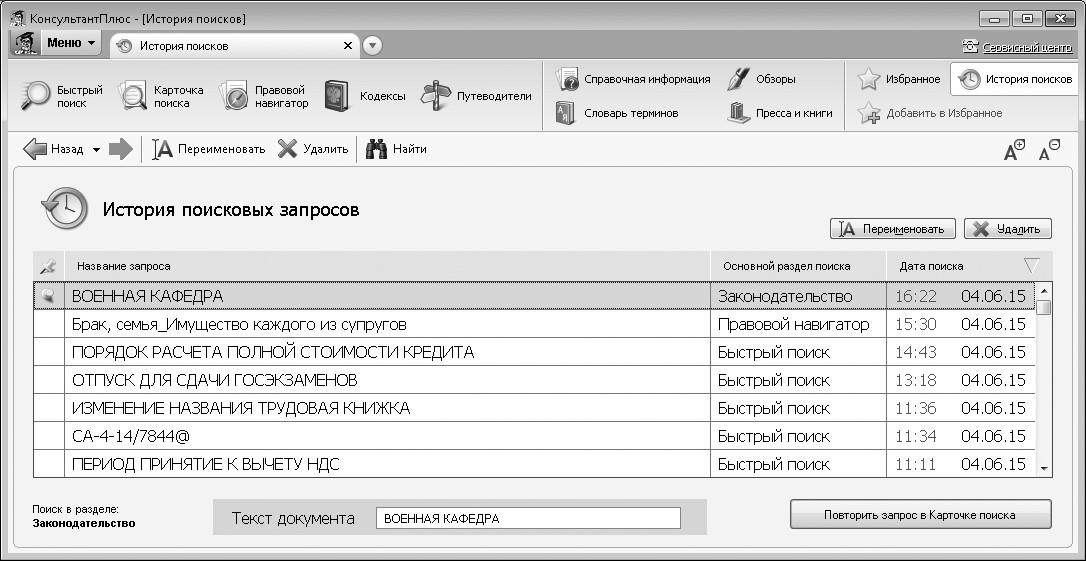
 Правой панели можно получить компактный список всех редакций документа. В этом списке указана дата создания редакции и статус редакции (действующая, недействующая, редакция с изменениями, не вступившими в силу).
Правой панели можно получить компактный список всех редакций документа. В этом списке указана дата создания редакции и статус редакции (действующая, недействующая, редакция с изменениями, не вступившими в силу).
 — Для быстрого поиска редакции, действовавшей на определенную дату, надо в строке поиска редакций задать нужную дату и нажать кнопку.
— Для быстрого поиска редакции, действовавшей на определенную дату, надо в строке поиска редакций задать нужную дату и нажать кнопку.

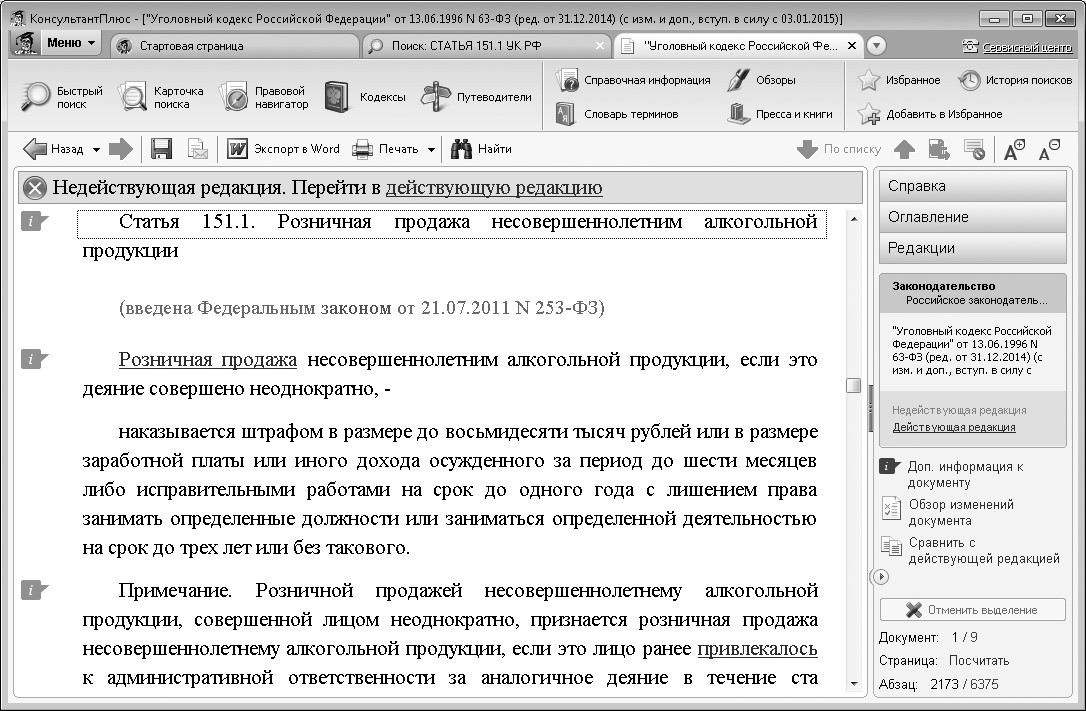

 (рис. 3.9).
— Сравнение редакций — еще одна важная и крайне полезная возможность, выделяющая СПС среди других источников правовой информации. Если получить текст той или иной редакции документа без использования СПС еще возможно, то сравнить тексты разных редакций в режиме «было — стало» вряд ли получится.
(рис. 3.9).
— Сравнение редакций — еще одна важная и крайне полезная возможность, выделяющая СПС среди других источников правовой информации. Если получить текст той или иной редакции документа без использования СПС еще возможно, то сравнить тексты разных редакций в режиме «было — стало» вряд ли получится.

 на Правой панели (рис. 3.10). В частности, здесь указывается срок действия данной редакции документа. Кроме этого в Справке к документу есть информация о его опубликовании в официальных источниках и полное его название (рис. 3.10).
на Правой панели (рис. 3.10). В частности, здесь указывается срок действия данной редакции документа. Кроме этого в Справке к документу есть информация о его опубликовании в официальных источниках и полное его название (рис. 3.10).